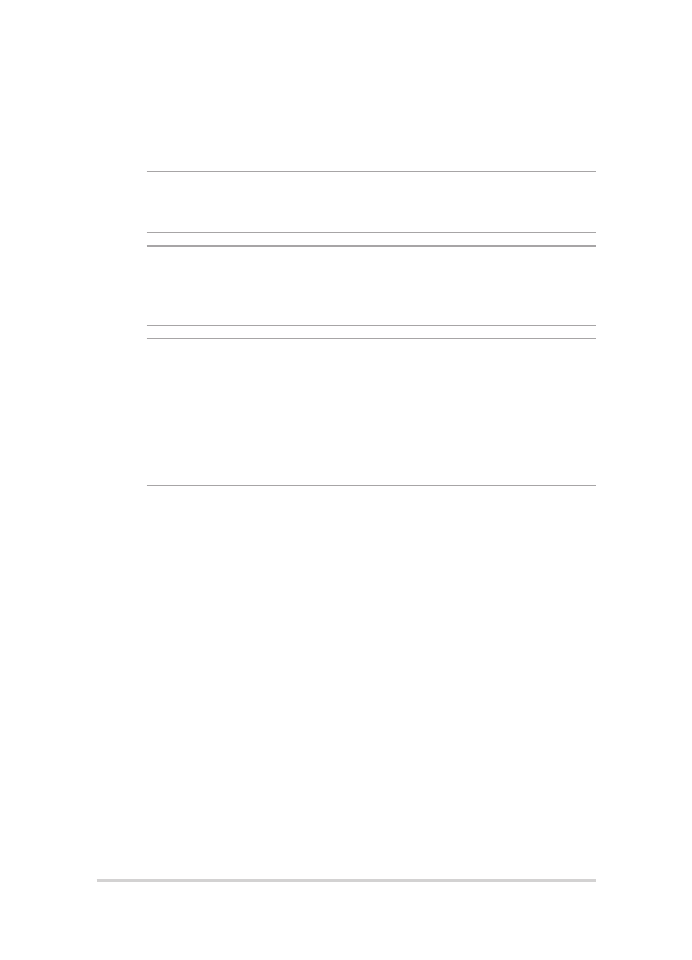
Установка жесткого диска
При установке нового жесткого диска обратитесь к инструкциям ниже:
ВАЖНО! Для максимальной совместимости и надежности приобретайте
жесткий диск только у авторизованных дилеров.
ВНИМАНИЕ! Перед открытием отсека отключите все подключенные
периферийные устройства, телефонные или телевизионные кабели и питание
(например внешний блок питания, аккумулятор и т. п.
ПРИМЕЧАНИЕ:
• Расположение элементов на нижней стороне может отличаться в
зависимости от модели.
• Рекомендуется выполнять замену жесткого диска под наблюдением
специалиста. Также можно обратиться за помощью в авторизованный
сервисный центр.
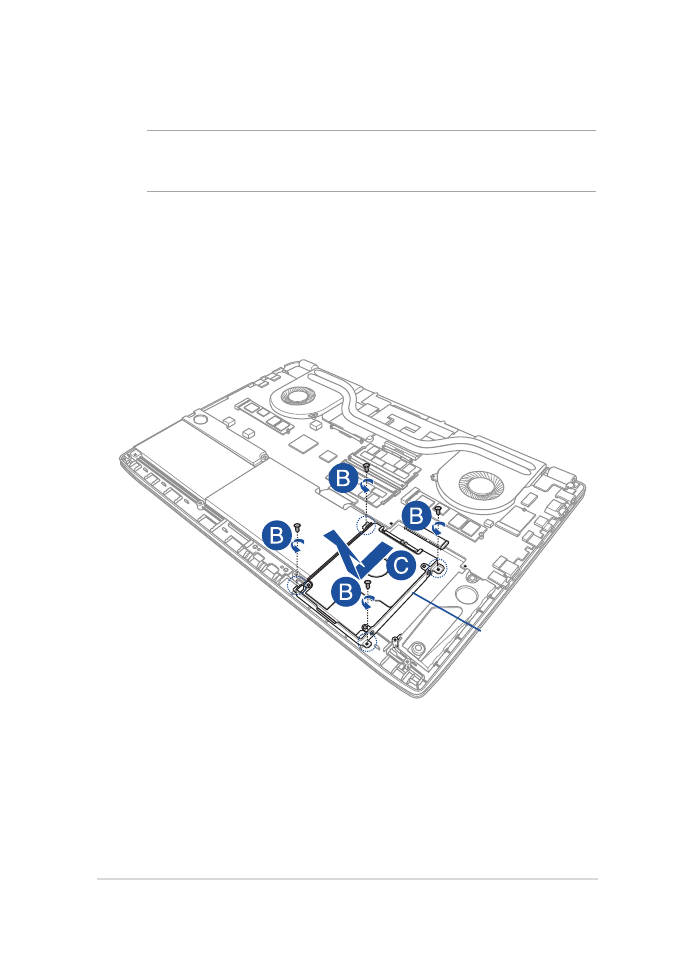
Руководство пользователя ноутбука
81
A.
Снимите крышку отсека.
ПРИМЕЧАНИЕ: Подробную информацию смотрите в разделе Снятие
крышки отсека данного руководства.
B.
Открутите винты, крепящие корзину с жестким диском в отсеке.
C.
(дополнительно) Если жесткий диск уже установлен, отключите
жесткий диск от разъема, как показано на иллюстрации ниже.
Отсек
жесткого
диска
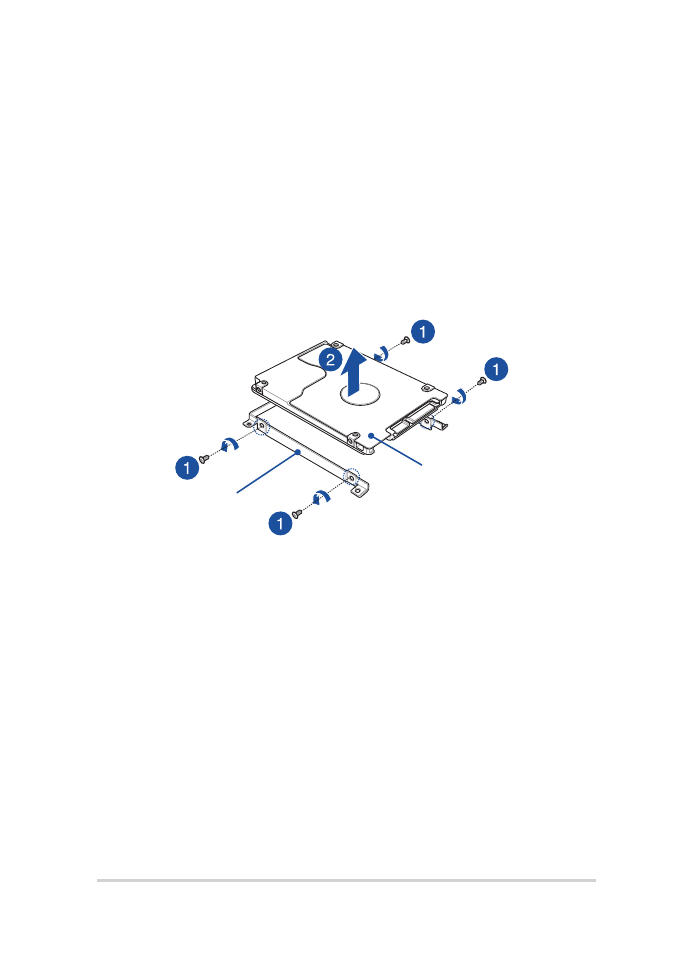
82
Руководство пользователя ноутбука
D.
(дополнительно) Если жесткий диск установлен в корзину,
извлеките его, следуя инструкциям ниже:
1. Открутите все винты на обеих сторонах корзины.
2. Извлеките старый жесткий диск из корзины, затем поместите
его на ровную сухую поверхность печатной платой вверх, как
показано на рисунке ниже.
Отсек
жесткого
диска
старый
HDD
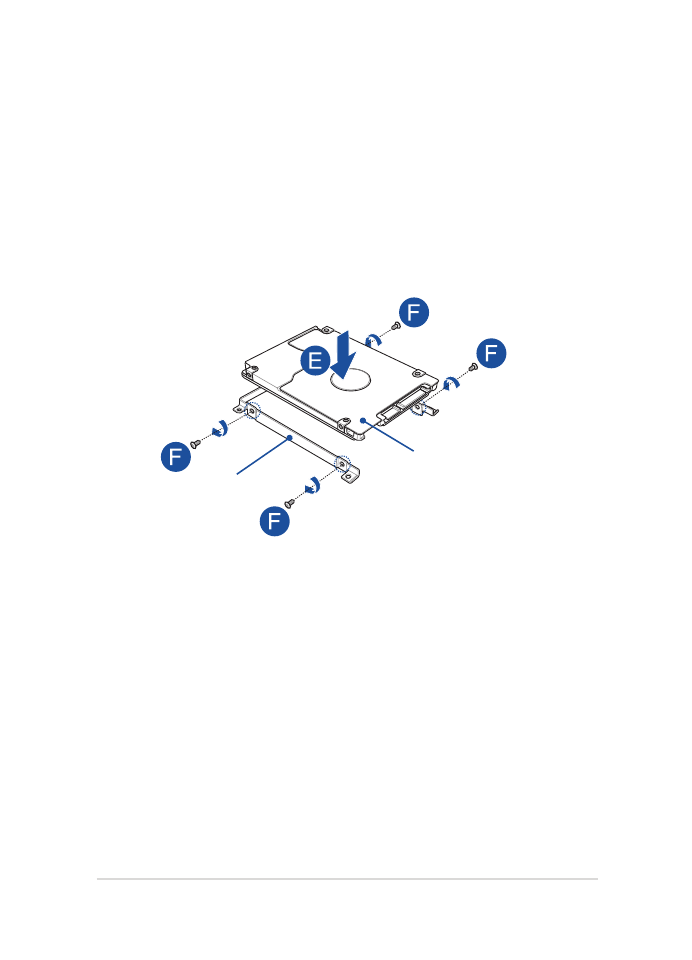
Руководство пользователя ноутбука
83
E.
Разместите новый жесткий диск в корзине печатной платой внутрь.
Убедитесь, что разъемы жесткого диска не препятствуют установке.
F.
Поместите на место и закрутите винты, открученные ранее.
новый
HDD
Отсек
жесткого
диска
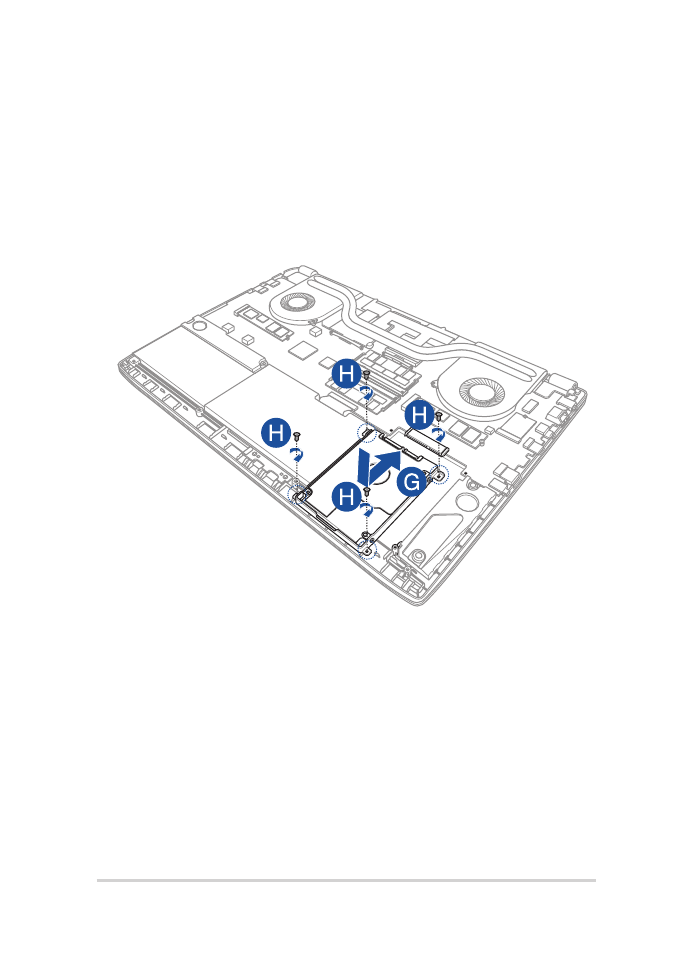
84
Руководство пользователя ноутбука
G.
Установите корзину с жестким диском обратно в отсек и совместите
разъем жесткого диска с разъемом ноутбука. Нажмите корзину для
подключения разъемов.
H.
Закрепите корзину ранее открученными винтами.
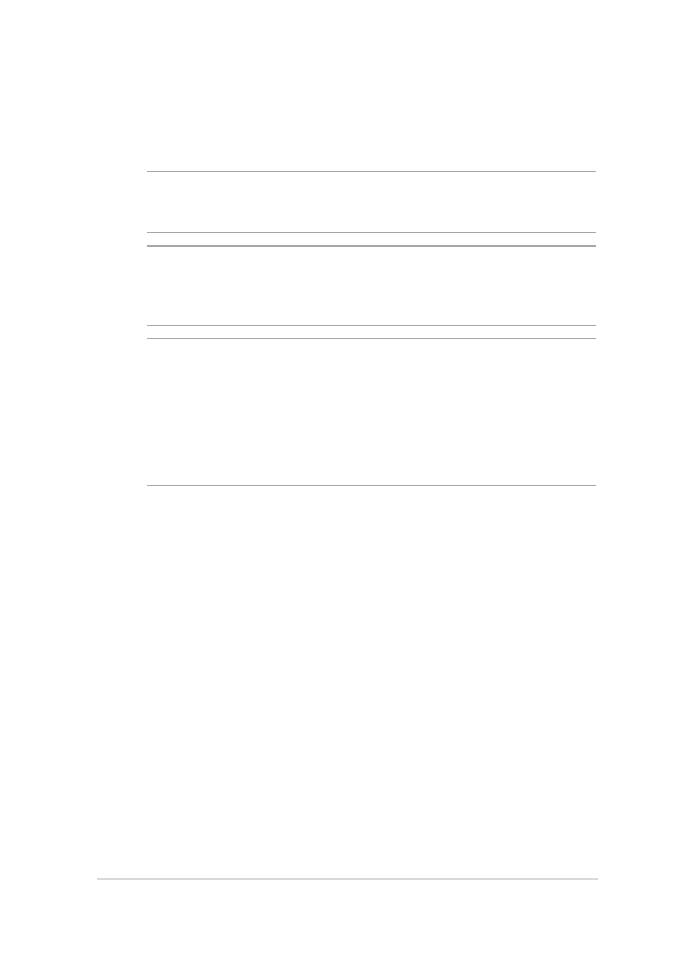
Руководство пользователя ноутбука
85